Suchkürzel für die Websuche nutzen in Safari
4.397 Aufrufe • Lesezeit: 3 Minuten
 Mit den Safari-Erweiterungen, die Apple seit iOS 15 unterstützt und denen der iPhone-Hersteller sogar einen eigenen Bereich im App Store gewidmet hat, lässt sich der Browser um viele praktische Funktionen erweitern. Eines dieser nützlichen Safari-Plugins ist die App „Keyword Search“, die das direkte Suchen auf Webseiten, die eine Suchfunktion anbieten, aus der Safari-Adresszeile heraus erlaubt. Das hat den Vorteil, dass ihr viel schneller Websites nach bestimmten Inhalten durchsuchen könnt, und nicht erst die jeweilige Seite ansteuern müsst. Klingt kompliziert? Ist es aber nicht…
Mit den Safari-Erweiterungen, die Apple seit iOS 15 unterstützt und denen der iPhone-Hersteller sogar einen eigenen Bereich im App Store gewidmet hat, lässt sich der Browser um viele praktische Funktionen erweitern. Eines dieser nützlichen Safari-Plugins ist die App „Keyword Search“, die das direkte Suchen auf Webseiten, die eine Suchfunktion anbieten, aus der Safari-Adresszeile heraus erlaubt. Das hat den Vorteil, dass ihr viel schneller Websites nach bestimmten Inhalten durchsuchen könnt, und nicht erst die jeweilige Seite ansteuern müsst. Klingt kompliziert? Ist es aber nicht…
„Keyword Search“-App herunterladen
Wenn ihr euch in die Weiten des Internets begebt, um nach einer bestimmten Information zu suchen, gebt ihr in der Regel zunächst ein entsprechendes Suchwort in die Adresszeile der Safari-App ein. Anschließend tippt ihr auf der Suchergebnisseite den jeweiligen Treffer an. Mithilfe der kostenlosen Safari-Weberweiterung „Keyword Search“ könnt ihr diesen Vorgang verkürzen und die Suchfunktion der jeweiligen Webseite, die ihr durchstöbern wollt, direkt aus dem Safari-Adressfeld heraus nutzen.
Beispiel: Ihr wollt auf Amazon nach „AirPods“ suchen. Dazu gebt ihr einfach „a AirPods“ in die Adressleiste in Safari ein und startet die Suche. Das „a“ steht in dem Fall für die Such-URL von Amazon, die für den Suchvorgang herangezogen wird. Die Erweiterung kommt bereits mit einigen vorgefertigten Abkürzungen für die Suche auf Amazon, eBay, IMDb, DuckDuckGo, Wikipedia und YouTube. In den Einstellungen der App könnt ihr jedoch auch ganz leicht eigene Suchen anlegen.
Eigene Suchkürzel für Webseiten hinzufügen
Nachdem ihr euch die „Keyword Search“-Anwendung aufs iPhone geladen habt, öffnet ihr zunächst eine beliebige Webseite in Safari und tippt oben links in der Adresszeile auf das „aA“-Icon. In dem Kontextmenü wählt ihr dann „Erweiterungen verwalten“ und tippt auf den Schalter rechts neben „Keyword Search“, um das Plugin zu aktivieren.
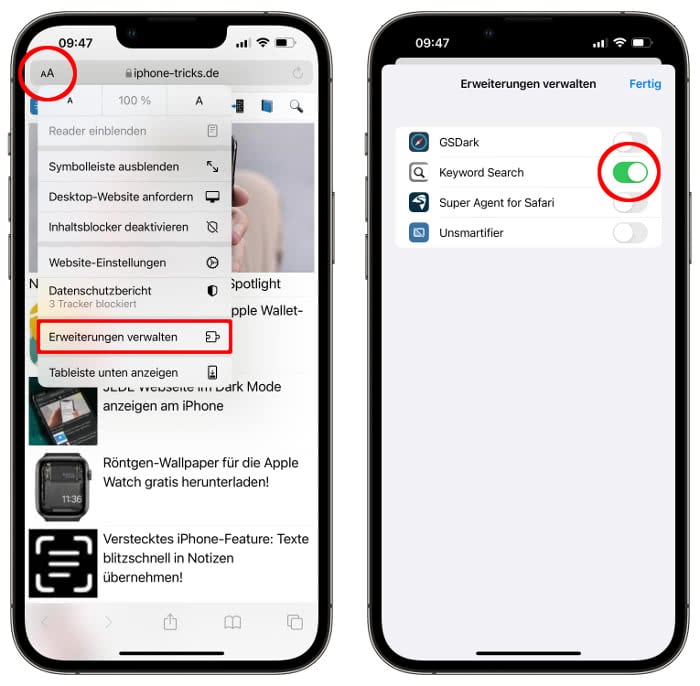
Öffnet ihr nun erneut das Kontextmenü und tippt auf „Keyword Search“, erscheint eine Ebene mit allen vorgefertigten Suchkürzeln, die ihr schon jetzt nutzen könnt. Da wären beispielsweise „w“ für Wikipedia, „y“ für YouTube oder „e“ für eBay. Geht auf den „+ Add new“ Button, um eine Webseite hinzuzufügen.
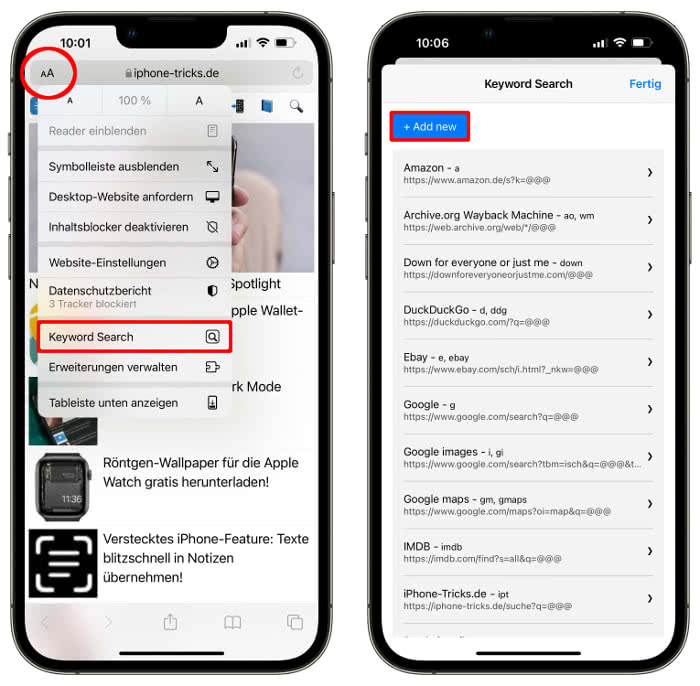
Wie gesagt sollte die Seite über eine eigene Suchfunktion verfügen. Gebt in der Maske den Namen der Seite ein, fügt unter „Keywords“ ein beliebiges Kürzel hinzu und tragt ganz unten die entsprechende Such-URL mit „@@@“ als Platzhalter für den Suchbegriff ein. Letztere findet ihr heraus, indem ihr auf der Webseite eine beliebige Suche startet. Tippt dann in die Adresszeile, kopiert die URL und setzt sie in das Feld unter „Expansion“ ein. Speichert die Einträge mit einem Klick auf „Save“. In unserem Beispiel seht ihr, wie das Ganze für unsere iPhone-Tricks.de Webseite funktioniert.
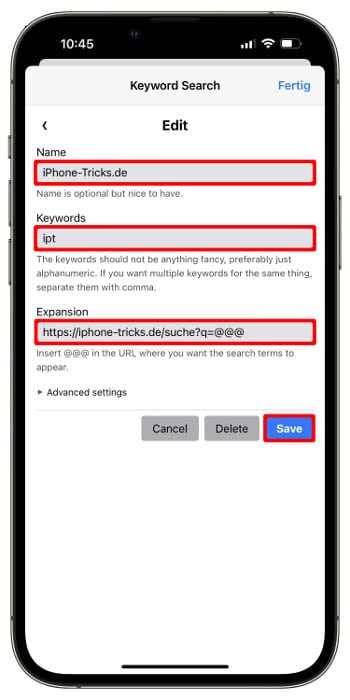
Jetzt könnt ihr in Safari das festgelegte Suchkürzel vor den Suchbegriff setzen, um die jeweilige Webseite zu durchsuchen. Das Suchergebnis wird dann direkt auf der entsprechenden Seite ausgespielt.
